Excel 2013에서 워크 시트 탭을 삭제하는 방법
큰 스프레드 시트와 과도한 편집 요청이 있으면 Excel 통합 문서의 데이터를 그대로 사용할 수 있습니다. 파일을 완성하고 다른 사람과 파일을 공유 할 준비가되면 Excel 2013에서 더 이상 수행중인 작업과 관련이없는 워크 시트 탭을 삭제해야 할 수도 있습니다.
필자가 작업하는 대부분의 스프레드 시트는 모든 관련 정보가 포함 된 거대한 단일 워크 시트로 시작하지만 파일을 읽을 사람의 목적에 맞게 단순화하거나 재구성해야합니다. 이러한 상황에서 체계적으로 유지하기 위해 선호하는 방법은 워크 시트에서 여러 항목을 분리하는 것입니다. 그런 다음 아래 단계에 따라 달성하려는 결과에 중요하지 않은 워크 시트를 삭제할 수 있습니다.
Excel 2013에서 탭 삭제
위에서 언급했듯이 Excel 2013 창의 맨 아래에있는 탭은 개별 워크 시트를 나타냅니다. 조직적인 목적으로 워크 시트의 일부를 별도의 시트로 분리하는 것이 도움이 될 수 있지만 경험이 부족한 Excel 사용자는 탭으로 쉽게 혼동 될 수 있습니다. 따라서 수행중인 작업과 관련이없는 탭이있는 경우 아래 단계에 따라 해당 탭을 삭제할 수 있습니다. 탭이 식별하는 워크 시트가 삭제됩니다.
1 단계 : 삭제할 워크 시트가 포함 된 Excel 파일을 엽니 다.
2 단계 : 창의 맨 아래에서 워크 시트 탭을 찾으십시오.

3 단계 : 삭제할 탭을 마우스 오른쪽 단추로 클릭 한 다음 삭제 옵션을 클릭하십시오.
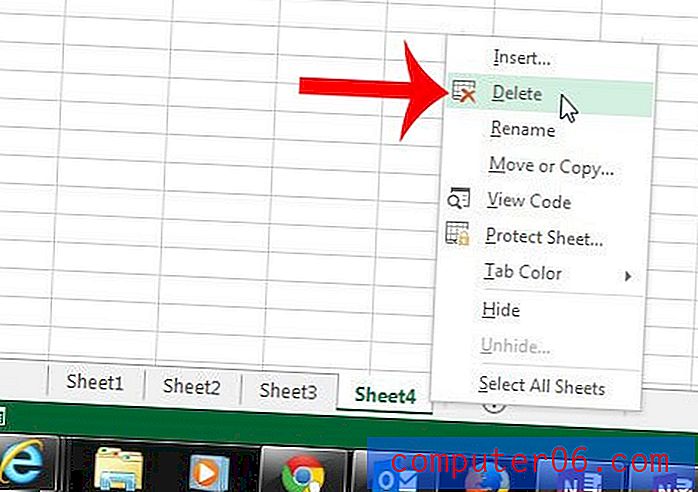
워크 시트 탭을보다 쉽게 식별 할 수 있도록 하시겠습니까? 이 기사의 단계에 따라 탭의 색상을 변경하십시오.



